FreeTube, die YouTube Alternative
FreeTube ist eine Open-Source-Desktop-App und zugleich Youtube Alternative, die auf den Datenschutz ausgerichtet ist und es Nutzern ermöglicht, YouTube-Inhalte anzusehen, ohne persönliche Informationen preiszugeben oder von YouTube-Tracking-Technologien erfasst zu werden. Es ist für Windows, MacOS und Linux verfügbar und legt einen starken Fokus auf die Privatsphäre der Benutzer, indem es die API von YouTube verwendet, um Videos zu durchsuchen und zu streamen, ohne dass persönliche Daten wie IP-Adressen direkt an YouTube-Server weitergegeben werden.
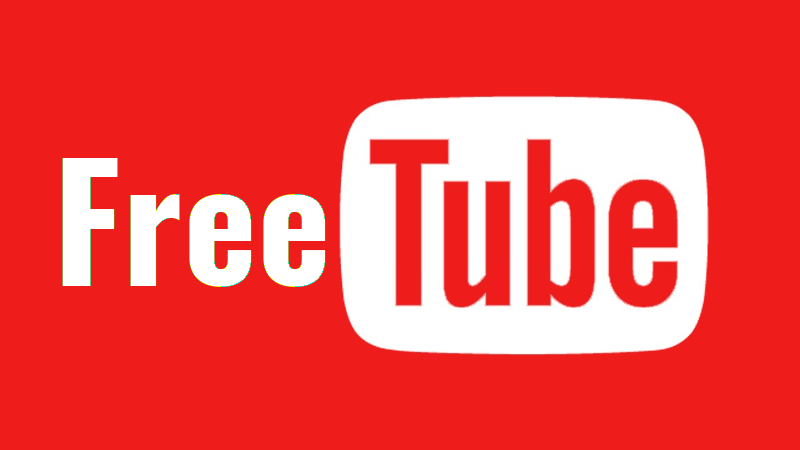
Einer der Hauptvorteile von FreeTube ist die Verbesserung der Privatsphäre. Indem es Google's Tracking-Methoden umgeht, schützt FreeTube die Identität seiner Nutzer und deren Sehgewohnheiten. Es ist kein Google-Konto erforderlich, um auf Inhalte zuzugreifen, was bedeutet, dass die persönliche Sehgeschichte und Vorlieben nicht für Werbezwecke verwendet werden können. Dies ist besonders für diejenigen von Vorteil, die besorgt sind über die zunehmende Menge an persönlichen Daten, die Online-Plattformen sammeln. Ausserdem ist Freetube komplett Werbefrei und unterbricht Eure Sessions nicht mit nervigen Werbevideos mitlerweile alle 8 Minuten.
Installation von Freetube
Die Anwendung gibt es auf der Seite von Freetube in der Downloadsektion. Dort findet Ihr die Anwendung für praktisch jedes Betriebssystem im passenden Format. Für Debian basierte Linux Distros nehmt Ihr das deb Paket. Installiert Euch die App auf Euren Rechner und startet sie gleich mal.
Anwendung von Freetube
Der Aufbau von FreeTube ist benutzerfreundlich und intuitiv gestaltet, sodass Nutzer leicht auf die gewünschten Inhalte zugreifen können. Die Benutzeroberfläche ähnelt in vielerlei Hinsicht der von YouTube, mit einem Hauptfenster, das die Videoinhalte anzeigt, und einer Navigationsleiste, die Zugriff auf verschiedene Bereiche der App bietet. Hier ein detaillierterer Blick auf die Komponenten und die Anwendung der App
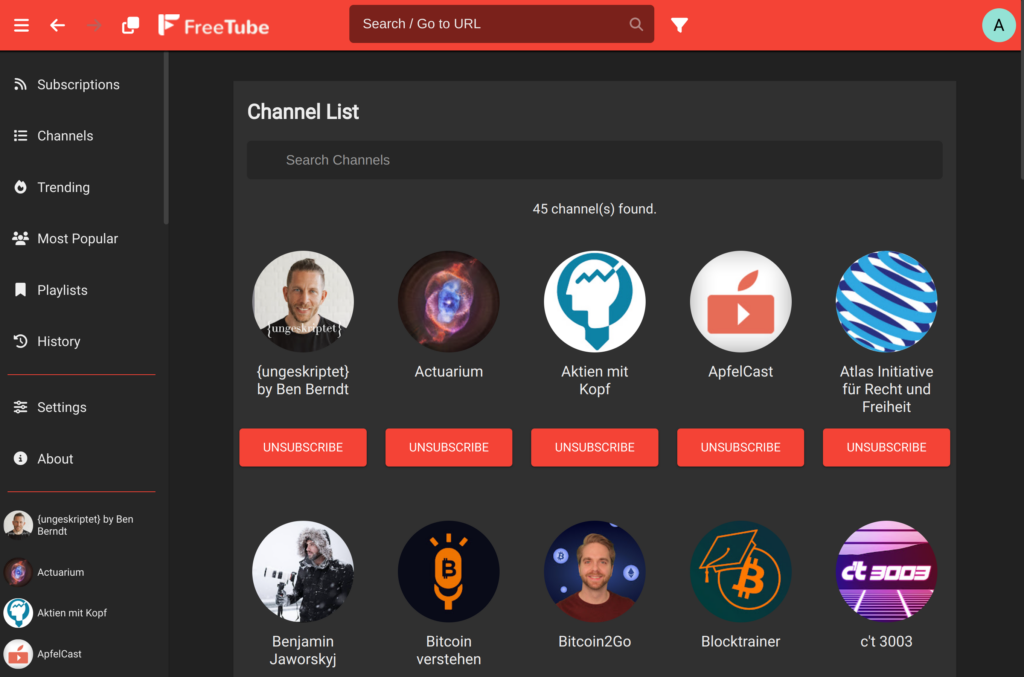
Die Anwendung ist einfach. Nach der Installation könnt Ihr sofort beginnen, nach Videos zu suchen oder durch empfohlene Inhalte zu stöbern. Ein Klick auf ein Video öffnet den Player, und das Video beginnt ohne Werbeunterbrechungen zu spielen. Für eine personalisiertere Erfahrung könnt Ihr Kanäle abonnieren und Eure eigenen Playlists erstellen.
In der Seitenleiste finden Nutzer Zugriff auf verschiedene Bereiche wie Trending Videos, Abonnements und Playlists. Hier können Nutzer auch nach Videos suchen und ihre Einstellungen anpassen.
Subscriptions
Nutzer können ihre Lieblingskanäle abonnieren, ohne sich bei einem Google-Konto anzumelden. Die Abonnements werden lokal auf dem Gerät gespeichert, was bedeutet, dass sie privat bleiben und nicht mit YouTube geteilt werden.
Channels
Hier findet Ihr eine Übersicht Eurer Kanäle, könnt neue Hinzufügen und bestehende löschen. Dieser Bereich dient der Verwaltung Eurer Kanäle
Trending und Entdecken
Die Trending-Funktion zeigt beliebte Videos, ähnlich wie auf YouTube, ohne dass Nutzerdaten im Hintergrund gesammelt werden. Nutzer können auch neue Inhalte über die Entdecken-Funktion finden, die ähnliche Videos basierend auf den bereits gesehenen Inhalten vorschlägt.
Videoplayer
Der Videoplayer ist zentraler Bestandteil der App und bietet Standardfunktionen wie Play/Pause, Vor-/Rückspulen und Lautstärkeregelung. FreeTube bietet auch Qualitätsoptionen, mit denen Nutzer die Auflösung des Videos an ihre Bandbreite anpassen können.
Einstellungen
FreeTube erlaubt es Nutzern, die App nach Euren wünschen zu personalisieren, verschiedene Video Formate auszuwählen, ein Theme für die App festlzulegen einschließlich der Möglichkeit, Proxy-Server für zusätzliche Anonymität zu nutzen. Auf die wichtigstens Einstellungen kommen wir in einem späteren Abschnitt des Artikels.
Die wichtigsten und nützlichsten Einstellungen
Jetzt schauen wir uns noch an, wie wir die App bestmöglichst konfigurieren und die Anonymität weiter optimieren können. Freetube ist zwar out of the box bereits gut eingestellt, aber es gibt Opimtierungspotential.
Allgeine Einstellungen
Kommen wir gleich zu einer der wichtigsten Einstellungen, der Auswahl der Individious API in den Allgemeinen Einstellungen der App. Die Hier geht es darum, wie die App auf die Youtube Server zugreift. Benutzt Ihr die lokal installierte API, erkennt Euch Youtube ziemlich schnell anhand Eurer IP Adressen, durch Geräte Identifikationen und wenn Ihr danach noch die gleichen Abos habt, wie auf der echten Youtube Seite, ists ziemlich schnell aus mit der Anonymität, egal ob Ihr Freetube benutzt oder nicht.
Mit den Individious APIs können wir voreingestellte Server verwenden welche unsere Anfragen dann an die Google Server senden. Es sind sozusagen Proxy-Server welche die Google Server kontaktieren anstatt dass diese Anfragen von unserem Computer ausgeführt werden.
Klickt dazu mal auf Alle Informationen zu Individous Instanzen aufzeigen, und schaut Euch die Liste an.
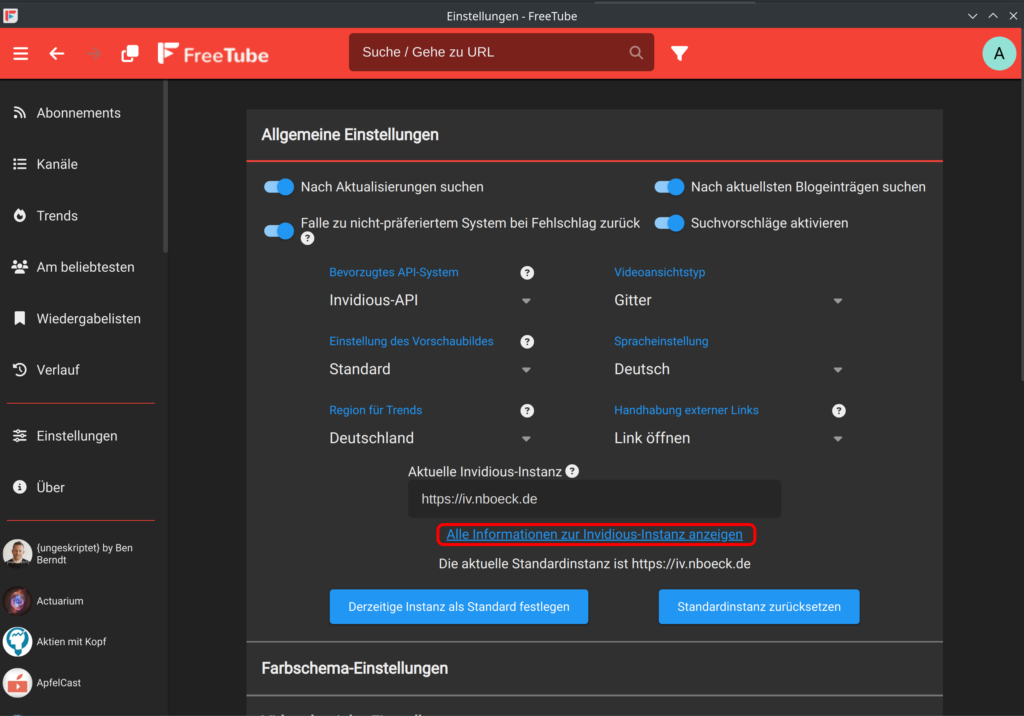
Hier findet Ihr eine grosse und lange Liste aller möglicher Instanzen die Ihr nutzen könnt. Ich empfehle meisst eine Instanz aus einem Nachbarland, und dazu noch welche die nicht auf den obersten Plätzen rangieren. Das begegnet der Zentralisierung und ausserdem sind die obersten Plätze meisst ziemlich überlastet. Habt Ihr eine Instanz ausgewählt, kopiert Euch dessen URL und gebt diese mit https:// zu begin ein und klickt dann auf Derzeitige Instanz als Standard festlegen.
Invidious Server Empfehlung
Da man teilweise etwas suchen muss, um einen stabilen Server zu finden, haben wir uns entschieden einen eigenen Invididous Server zu betreiben. Die URL des Server ist:
https://invidious.yourdevice.ch
Auserdem als sehr schnell und stabil hat sich der Server von Nikolai von nboeck.de erwiesen:
https://iv.nboeck.de
Videoplayer Einstellungen
Hier lassen sich einige Einstellungen zum Verhalten des Videoplayers einrichten. Aktiviert standardmässig mal den Kino Modus, und die Invidious API und stellt die Auflösung auf eine Wert Eurer Wahl. Für Laptops eignet sich 720p da dies den Akku schont, und selbst auf meinem 4K Bildschirm eine annehmbare Qualität darstellt. Auf Desktops könnt Ihr ruhig natürlich höhere Auflösungen verwenden. Autoplay bzw Spiele nächstes Video könnt Ihr abstellen, mich persönlich nervt es wenn das nächste Video immer startet. Zusätzlich könnt Ihr festlegen ob Kommentare automatisch geladen werden oder nicht.
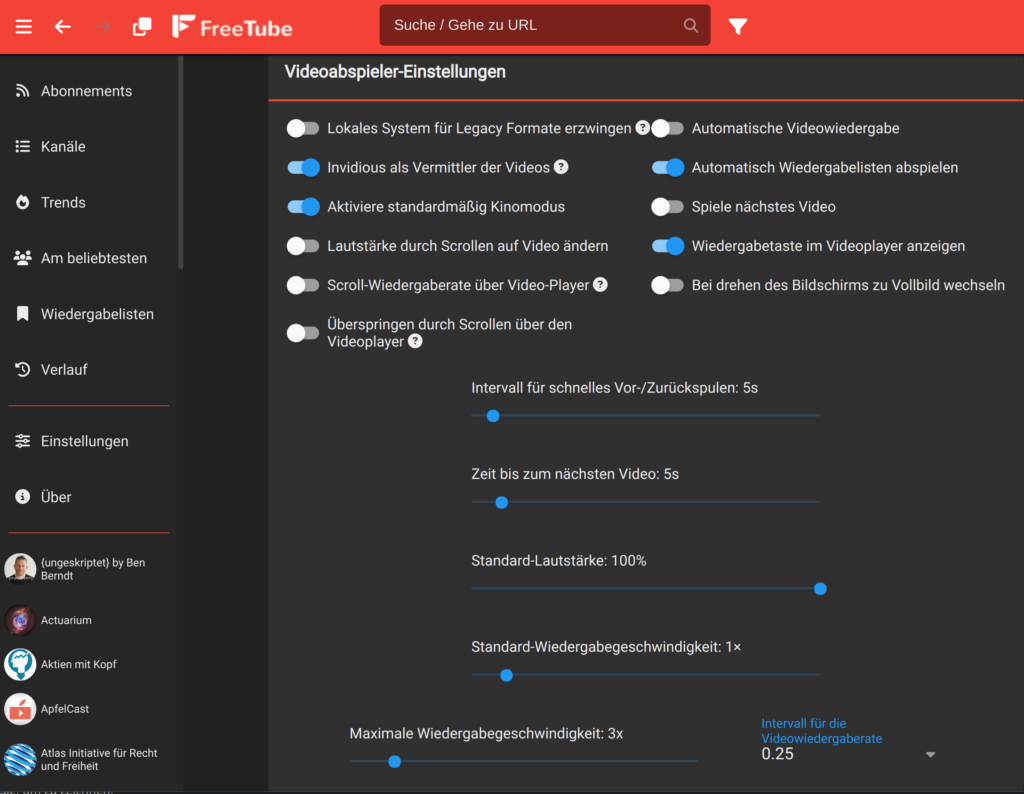
An den Video-Formatseinstellungen würde ich persönlich erstma nichts ändern wenn Ihr mit der Qualität zufrieden seid.
Datenschutzeinstellungen
Hier geht es nur um Euren lokalen Datenschutz und ob Verläufe, Views und etc gespeichert werden. Die App speichert solche Daten lokal, also wird nichts an Youtube Server, und auch nicht an die Invidious Server übermittelt, egal was Ihr hier einstellt.
Dateneinstellungen
Hier könnt Ihr Eure Abos aus Youtube importieren damit Ihr nicht alles manuel hinzufügen müsst, besonders geeignet wenn viele Kanäle abonniert wurden sind. Dies klären wir in einem späteren Schritt.
Proxy Einstellungen
Hier könnt Ihr Freetube zusätzlich mit dem TOR Netzwerk verbinden um weitere Anonymisierungsschichten hinzuzufügen. Ich empfehle immer Videos nicht über TOR anzuschauen. Das überlastet das TOR Netzwerk und bringt wenig Vorteile, vor allem wenn die Invidious API bereits arbeitet.
Weitere Einstellungen
Weiter unten gibts Kindersicherungseinstellungen damit keine Abo versehentlich gelöscht werden, es kann ein Sponsorblock eingerichtet werden. Dieser Sponsorblock ist aber nicht der Werbeblocker, dabei handelt sich es eher um Abschnitte in Videos, wo die Creater z.B Ihre Sponsoren vorstellen und bewerben. Wem das nervt, kann dies hier aktivieren. Bitte beachtet dass dies in Community-basiertes Feature ist. Die Community kann selber melden welcher Teil eines Videos Sponsoring ist, und welches nicht. Deshalb funktioniert dass bei neusten Videos auch nicht immer zuverlässig. Ich habe es standardmässig deaktiviert.
Youtube Playlisten und Abos importieren
Für einige erscheint es erstmal erschwerend, wenn Ihr auf Freetube eine leere, ungewohnte Umgebung seht, Ihr hunderte von Abos und Playlisten übertragen müsst und Ihr aufgebt bevor es überhaupt angefangen hat. Deshalb kan das Tool auch vollständige Youtube Playlisten importieren damit Ihr ein identische Erfahrung auf Freetube habt, wie Ihr es auf Youtube selber hattet.
Youtube Playlisten herunterladen
Geht auf die Seite https://takeout.google.com/settings/takeout und loggt Euch mit Eurem Google Konto ein. Unten seht Ihr eine Liste mit allen Daten über Euch. Wählt alle ab ausser die unterste Youtube.
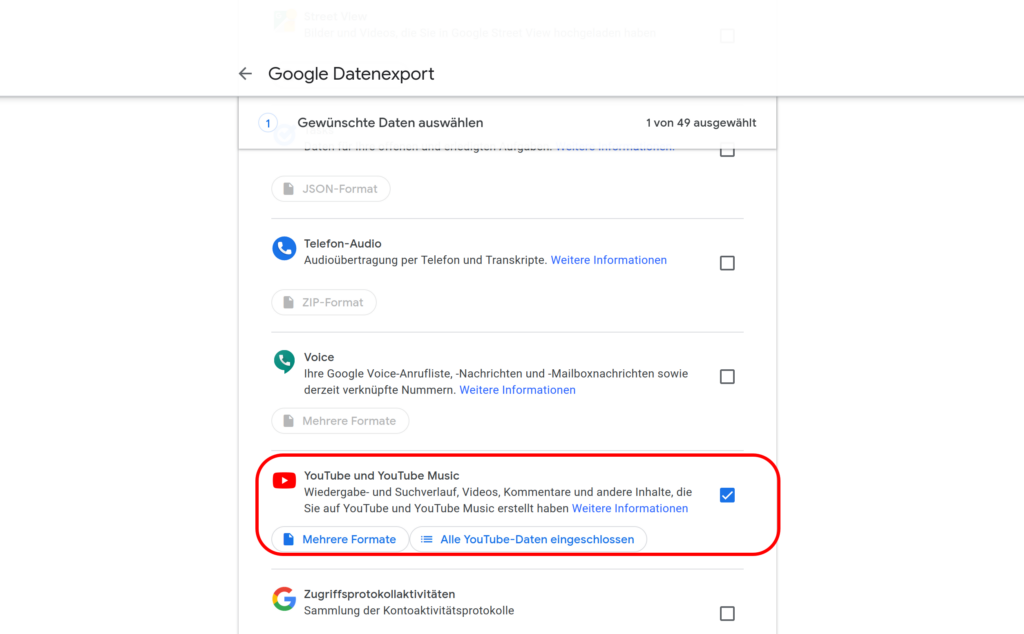
Wählt als nächstes Nächster Schritt und sucht Euch eine Methode aus, wie Ihr die Daten zugestellt bekommen sollt. Dowload Link per Email eignet sich am besten, falls Ihr keines der Schnüfflerclouds habt. Bedenkt dass der export eine Weile dauern kann. Checkt Euer Email Postfach später nochmals, falls nicht sofort etwas ankommt. Falls Ihr tausende Abos habt, hebt die maximale grösse der ZIP Datei an. Wieviel Datenspeicher Eure Abso haben, kann man aber schlecht abschätzen. Ich stelle standardmässig ZIP ein, und 4GB Grösse.
In der Exportverwaltung seht Ihr auch, sobald der Download bereit steht.
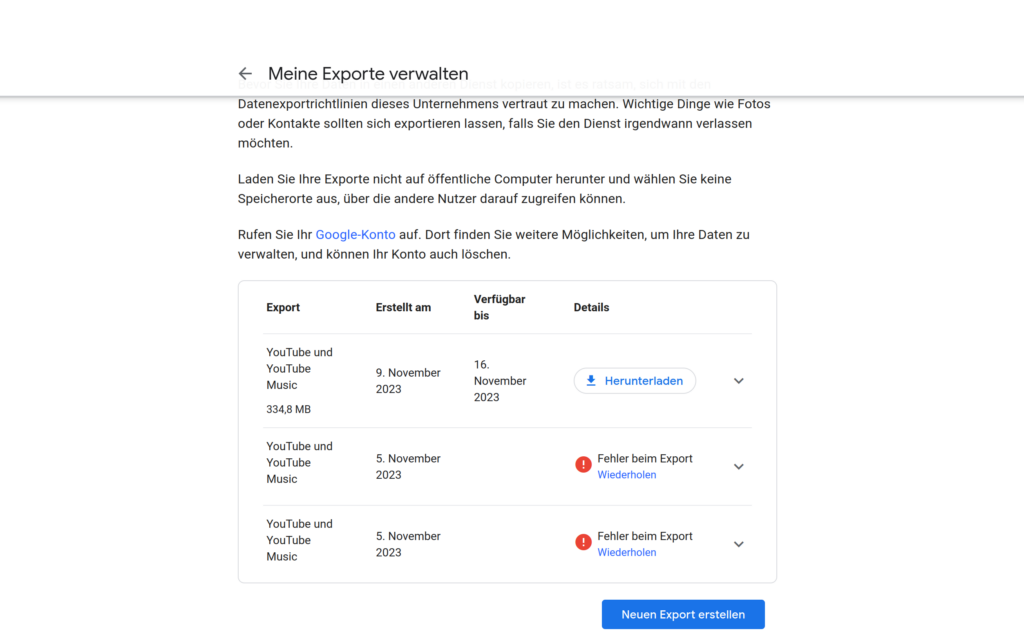
Abos in Freetube einfügen
Ladet Euch die ZIP herunter und entpacket sie an einen Ort Eurer Wahl. Anschliessend öffnet Ihr Freetube und geht in die Dateneinstellungen. Wählt Ihr Eure CRV Datei aus die Ihr entpackt habt. Freetube wird den Inhalt automatisch in die entsprechenen Kategorieren einordnen. Danach habt Ihr Freetube eingerichtet wie Euer ehemaliges Youtube!
Download von Videos
Das Herunterladen von Videos für den Offline-Gebrauch ist ebenfalls ein einfacher Prozess. Ihr könnt die gewünschte Videoqualität direkt im Player wählen und das Video wird auf Eurer Gerät heruntergeladen. Dies ist besonders nützlich für Reisen oder Orte mit unzuverlässiger Internetverbindung.
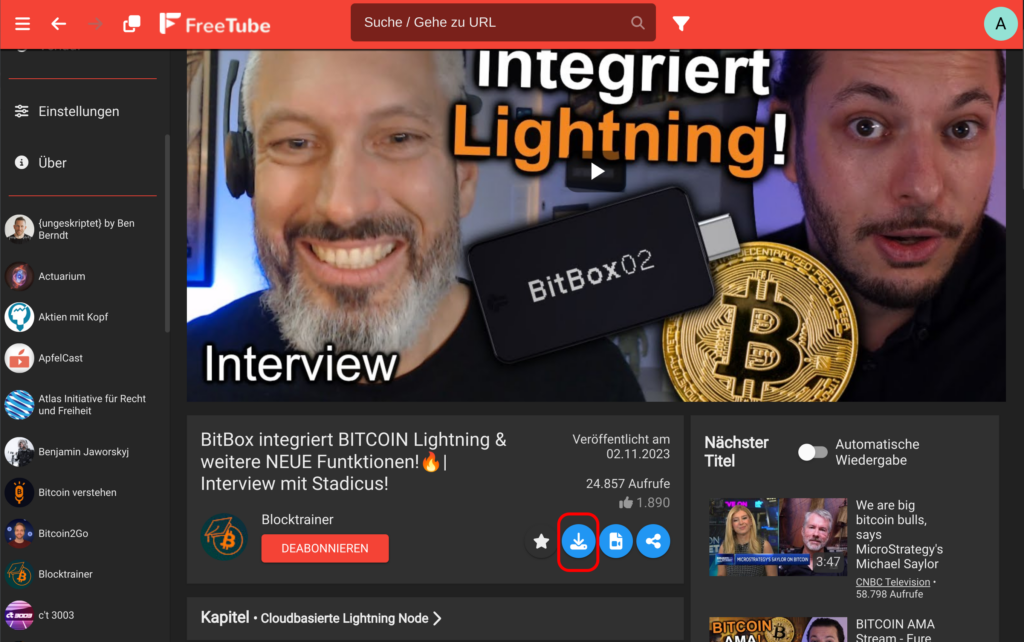
Achtet darauf dass Ihr das gewünschte Format herunterladet. Es sind viele Formate in Video und Audio unterteilt. Nur das Format Video/MP4 enhält die Video, sowie die Audiospur!
Nachteile bzw Trade-Offs von Freetube
Die Invidous APIs funktionieren nicht immer zuverlässig. Es kommt häufig vor dass die Invidious Server überlastet sind, teilweise muss man etwas suchen bis man einen stabilen Server gefunden hat. Keine Angst, die App läuft weiter und nutzt die lokale API falls es Probleme gibt, es kommt dann aber häufig zu Fehlermeldungen.
Ihr könnt keine echten Abos hinterlassen und Euren Lieblingskanal somit nicht mehr direkt unterstützen. Wenn Ihr ein Kanal auf Freetube abonniert, geschieht dies lokal, und nicht über die Youtube-Server. Dies hat natürlich Auswirkungen auf den Creator da diese auf mit Ihren Kanälen Geld verdienen.
Kommentare sind ebenfalls nicht mehr möglich. Ihr könnt diese zwar weiterhin lesen, aber keinen eigenen Kommentare hinterlassen. Dafür müsstet Ihr dann original Youtube verwenden.
Ein weiterer Nachteil, den manche Benutzer jedoch finden könnten, ist, dass FreeTube nicht alle Funktionen von YouTube bietet, wie zum Beispiel bestimmte personalisierte Empfehlungen, da es die Nutzung personenbezogener Daten minimiert. Dies kann für einige Nutzer, die eine hochgradig personalisierte Erfahrung wünschen, ein Kompromiss sein.
Fazit
FreeTube stellt eine leistungsstarke Alternative für Benutzer bereit, welche eine private, werbefreie Erfahrung suchen, wenn sie YouTube-Inhalte ansehen. Seine Fähigkeit, persönliche Daten zu schützen, seine werbefreie Umgebung und die Möglichkeit, die App durch die Gemeinschaft zu verbessern, machen es zu einer attraktiven Wahl für diejenigen, die besorgt über ihre Online-Privatsphäre sind.
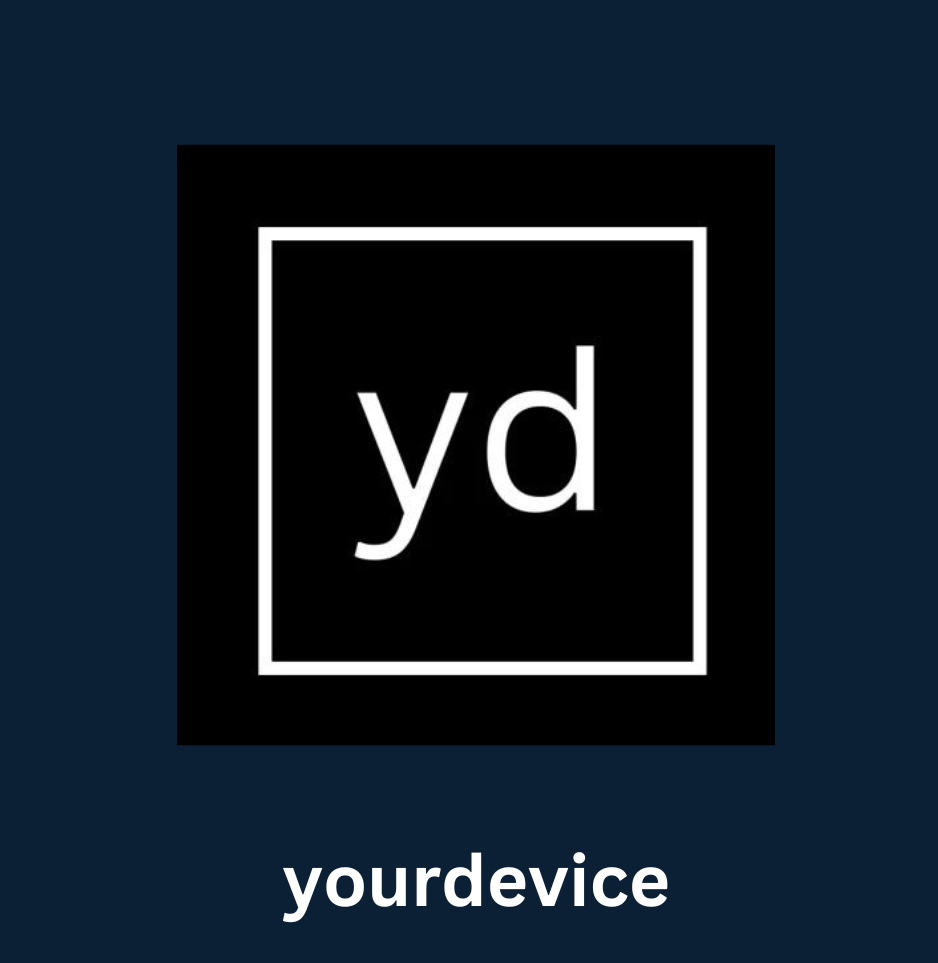
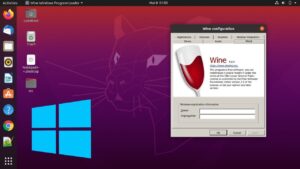



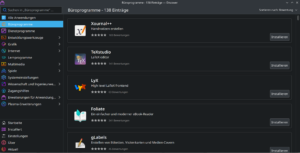

Vielen Dank für die Empfehlung als Top-Instanz. Allerdings möchte ich noch darauf hinweisen, dass es inzwischen nicht mehr ganz so stabil aussieht. Kommt hauptsächlich darauf an, wie viele viele Leute die Instanz verwenden. Das bedeutet, dass die Instanz schneller von YouTube blockiert wird (bis eine IPv6-Rotation durchgeführt wird) und außerdem wird am Tagesende der Cache in der Datenbank gesäubert, welches sich inzwischen auch durch kleine Downtimes bemerkbar macht (siehe Uptime-Stats). Aktuell wird schon daran gearbeitet, Redis fürs Caching zu verwenden, aber wer weiß, wie lange es noch bis dahin dauert.
Gerne darf natürlich auch eine eigene Instanz gehostet werden. Login lässt sich problemlos deaktivieren und bei einer niedrigen Nutzlast kann man auch einen Billig-Cloudserver verwenden.
Hier noch ein paar hilfreiche Links:
Alle Instanzen mit Benutzeranzahl: https://api.invidious.io
Uptime-Stats: https://stats.uptimerobot.com/89VnzSKAn
Pull-Request für Redis: https://github.com/iv-org/invidious/pull/3815
Hi Nikolai. Tut mir leid für die späte Antwort! Hatte viel zu tun!
Ich habe mir schon lange überlegt auch was zu contributen. Ich auch noch einen Server frei in einem Rechenzentrum auf Ionos. Werd mich da mal reinlesen. Ich habe gemerkt dass es in letzter Zeit klemmt, hat mich aber nicht weiter gestörrt. Weiss ja das Google auch dagegen vorgeht, Wenns nicht funktioniert hat, gabs halt keine Videos, man muss auch mal lernen zu verzichten!
Ich danke dir herzlichst für den Hinweis, auch ich danke dir dir Bereitstellungen von Invidious Servers nboeck.de
beste Grüsse
Mario von yourdevice.ch
Ihr leistet grossartige Arbeit!!